카카오톡 예약 메시지 기능을 아시나요? 건망증이 심한 저에게는 꼭 필요한 기능인데요, 저는 중요한 일, 해야 할 것들은 알람이나 캘린더 스케줄 대신 카카오톡 예약 메시지를 이용합니다. 또 단체 채팅방에 공지하거나, 아침 일찍 상대에게 메시지를 보낼 일이 있을 경우 정말 유용하게 사용하고 있습니다.

그러면 카카오톡 예약 메시지를 어떻게 보내고, 편집, 삭제하는지 사진을 보면서 천천히 따라 해 보시길 바랍니다.
카카오톡 예약 메시지 보내는 방법
1. KakaoTalk 앱을 실행합니다.
2. 채팅 목록에서 예약 메시지를 보낼 상대를 선택하세요.
3. 대화창 왼쪽 하단에 " + "를 눌러주세요.
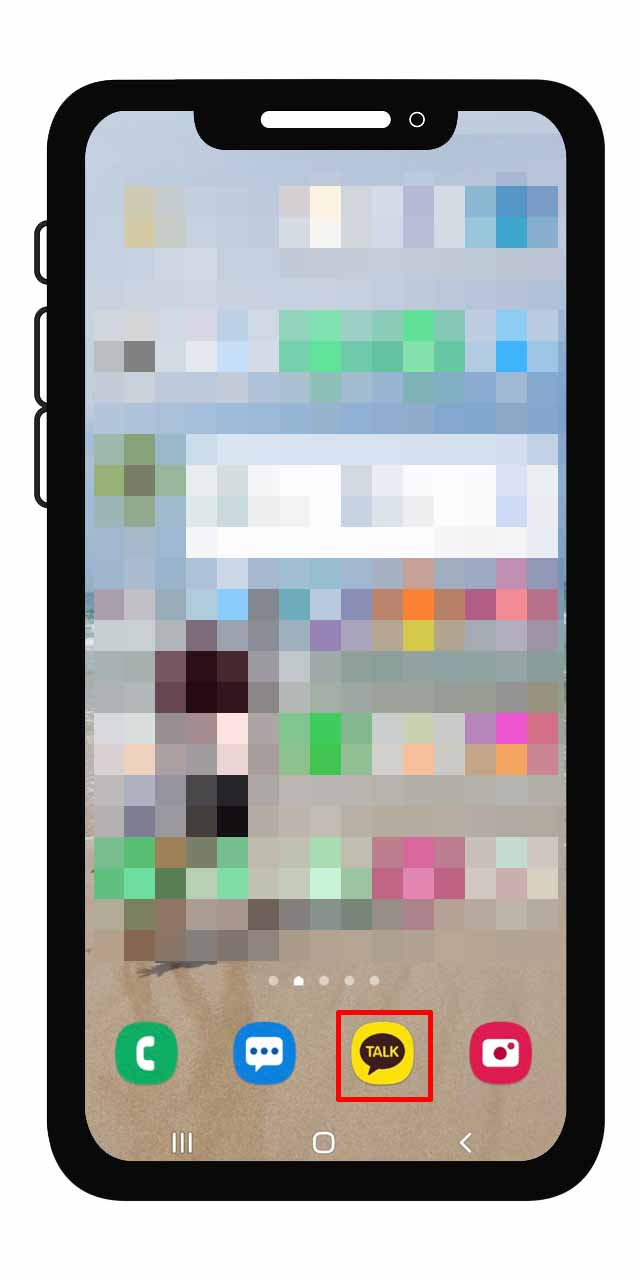
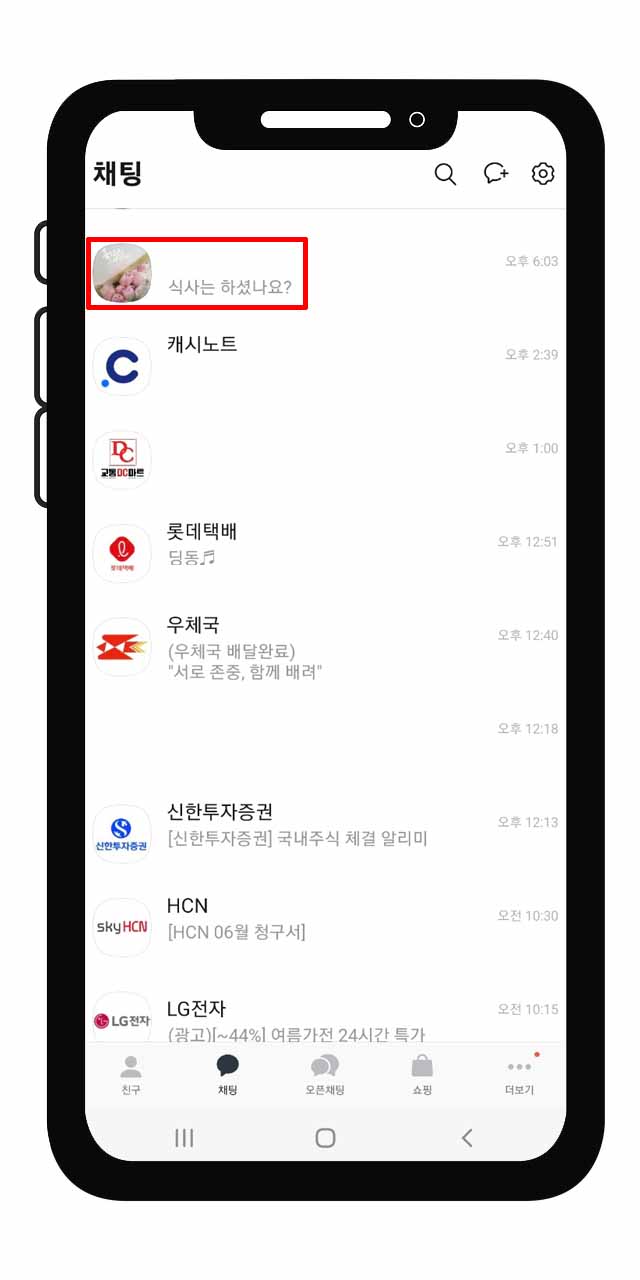
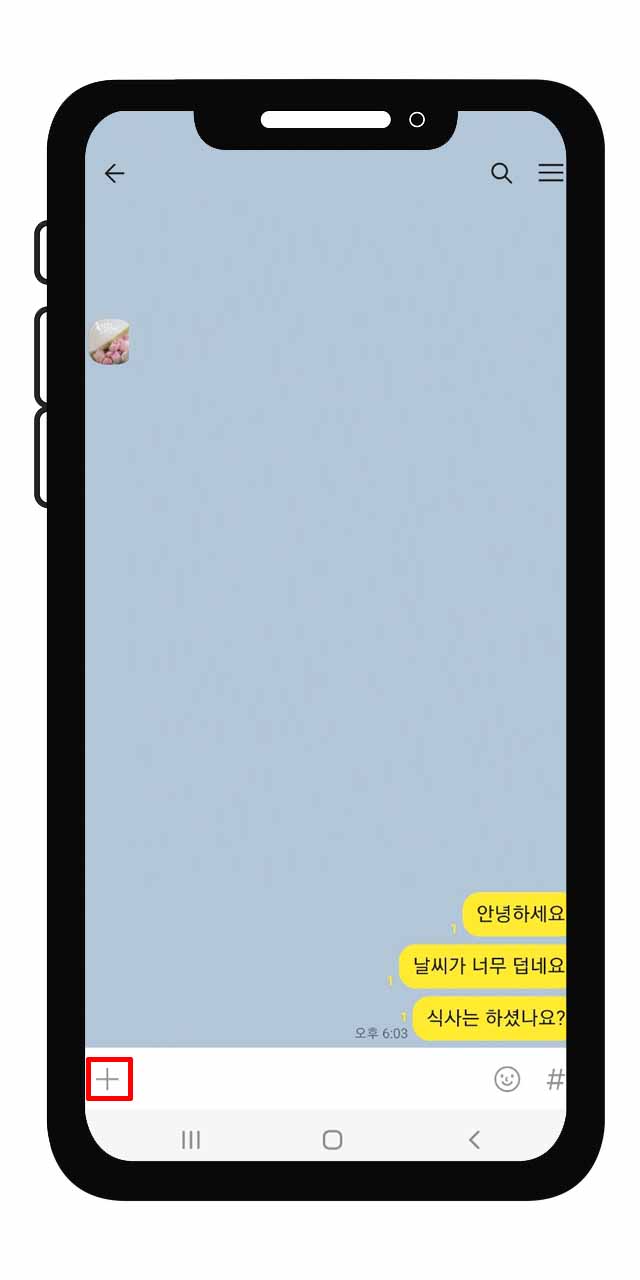
4. 하단에 메뉴가 나오면 예약 메시지(시계 모양 아이콘)를 선택합니다.
5. 메시지 예약 화면이 나왔습니다. "예약 메시지를 입력해 주세요."라고 쓰인 곳에 보낼 내용을 미리 작성하세요.
6. 메시지 작성하는 곳 위에 보면 이모티콘, 사진, 동영상, 파일을 첨부할 수 있는 아이콘이 있습니다. 첨부가 필요하다면 해당 아이콘을 눌러주면 됩니다.

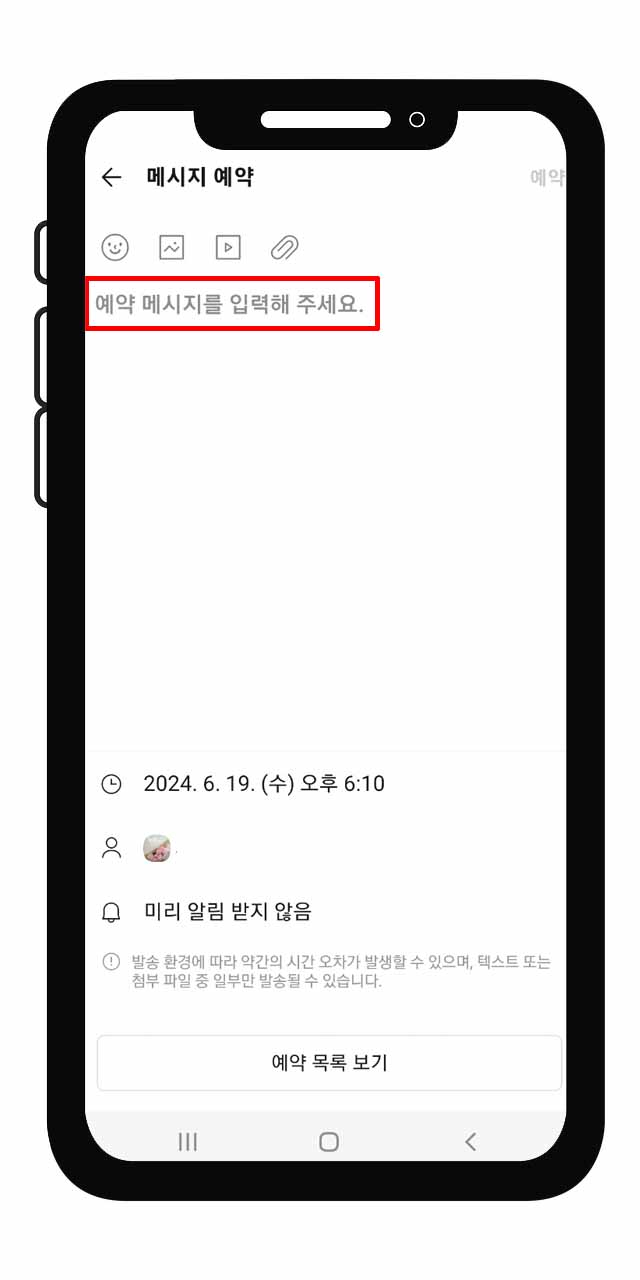
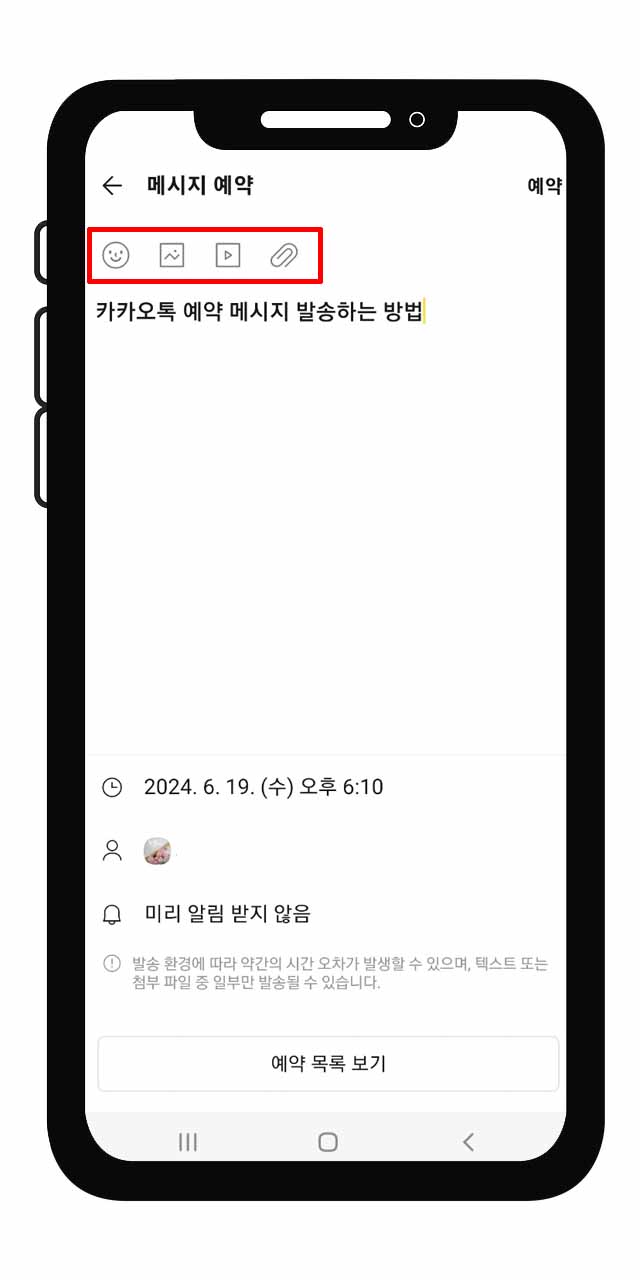
7. 아래 날짜와 시간이 표시된 곳을 누르면 예약 날짜, 시간을 설정할 수 있습니다. 클릭해 주세요.
8. 원하는 날짜와 시간을 선택한 후 "확인"을 눌러주세요.
9. 예약 메시지를 보낼 상대를 다시 선택해야 하거나 변경하려면 시간 설정 아래, 사람 모양 아이콘을 선택합니다.

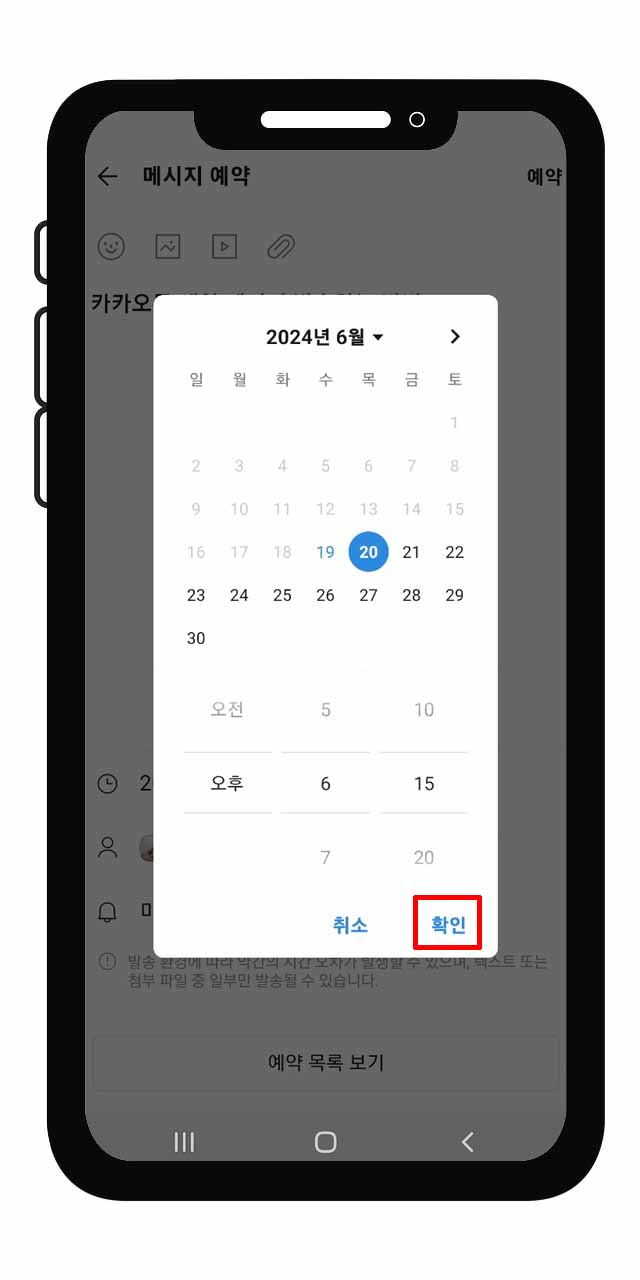
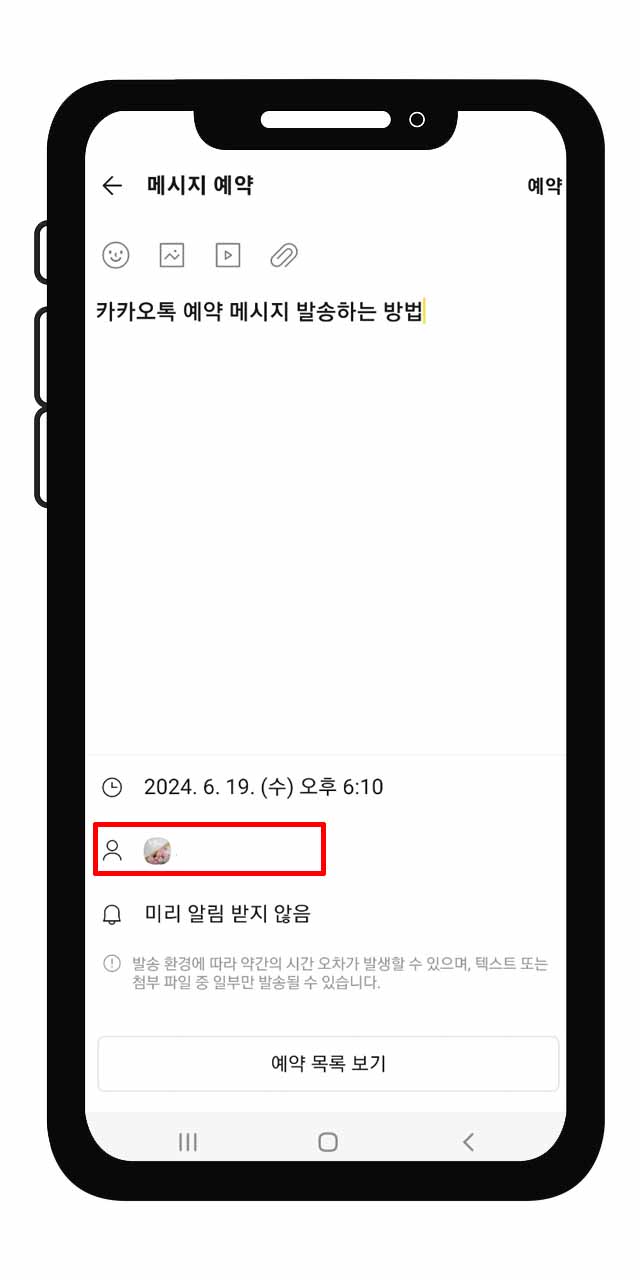
10. 원하는 상대를 선택한 후 오른쪽 상단에 "확인"을 클릭합니다.
11. 예약 메시지 보내기 15분 전에 알림을 받을지, 받지 않을지를 선택할 수 있습니다. 알림을 받고 싶지 않으면 그대로 두면 되고, 알림을 받고 싶다면 해당 부분을 눌러주세요.
12. 미리 알림 설정 창이 나오면 "미리 알림 받음"을 선택하면 됩니다.


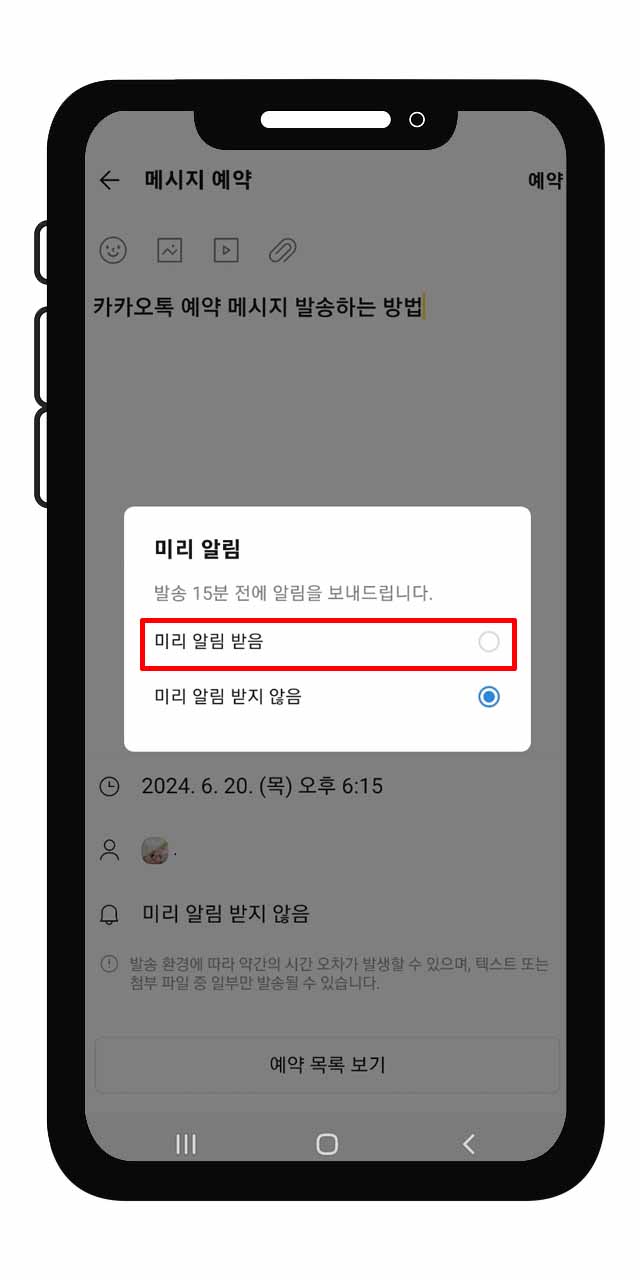
13. 마지막으로 오른쪽 상단에 "예약"을 누르면 설정이 완료되고 "메시지를 예약했습니다" 문구가 나타납니다.
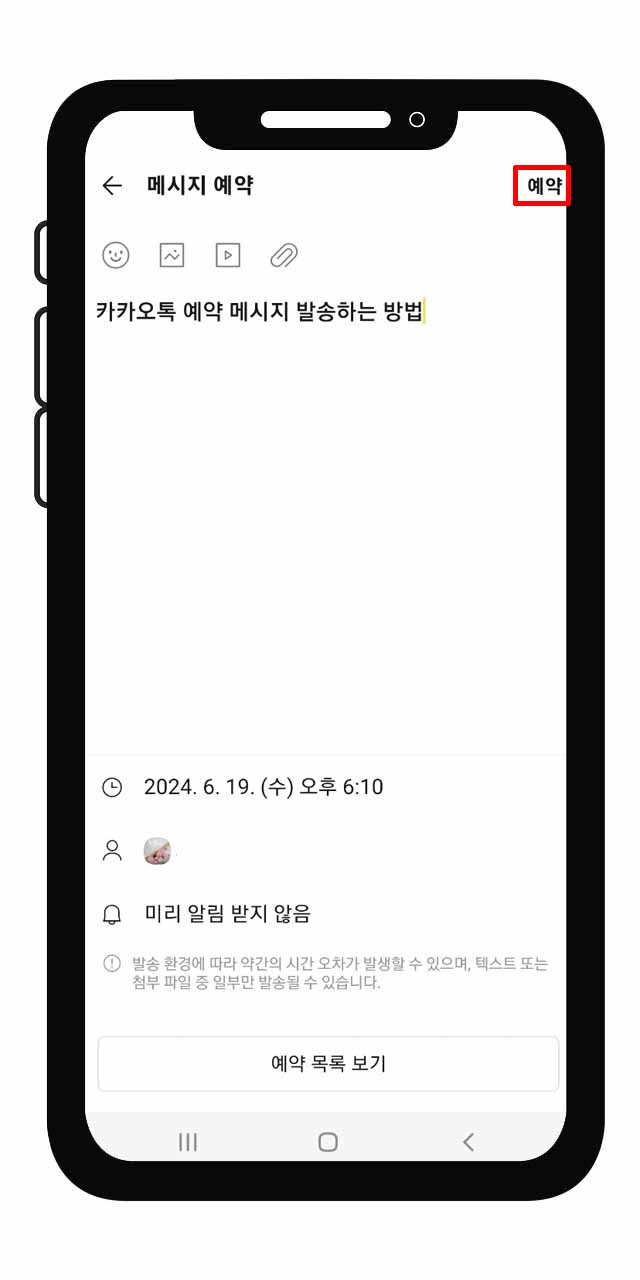
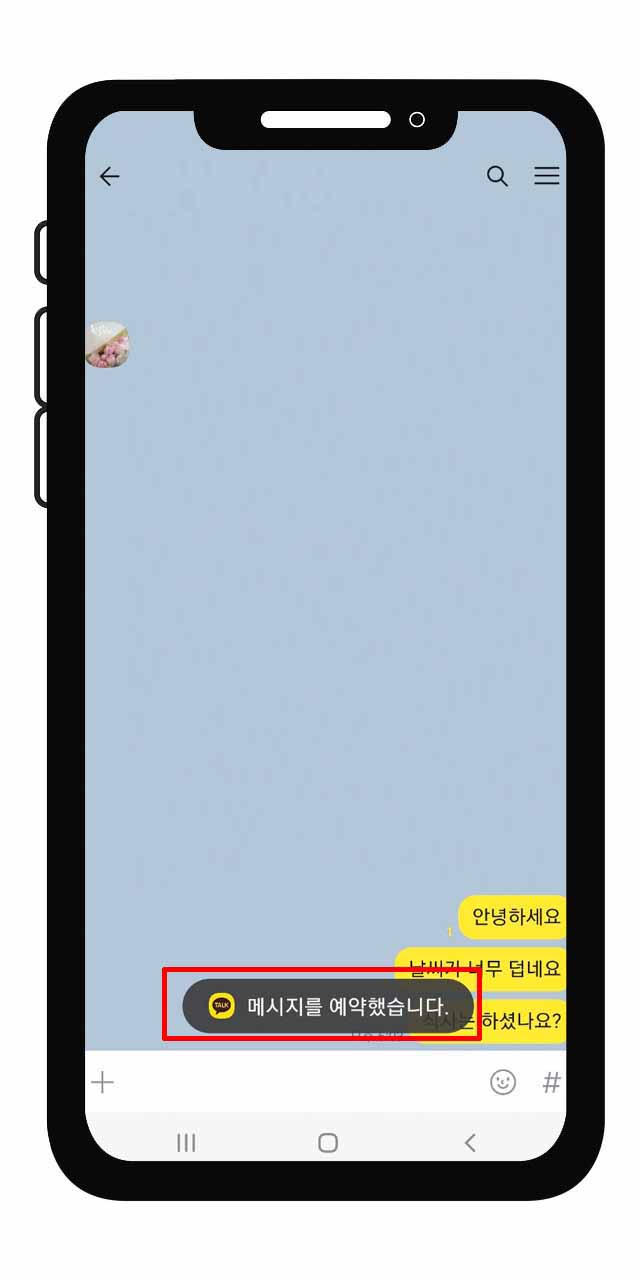
예약 메시지 확인, 편집, 삭제하는 방법
1. 채팅 목록에서 메시지를 예약한 상대를 선택 후 채팅창 왼쪽 하단 " + "을 눌러주세요.
2. 하단 메뉴가 나오면 "예약 메시지"를 클릭하세요
3. 메시지 예약 창이 열리면 하단에 "예약 목록 보기"를 선택합니다.
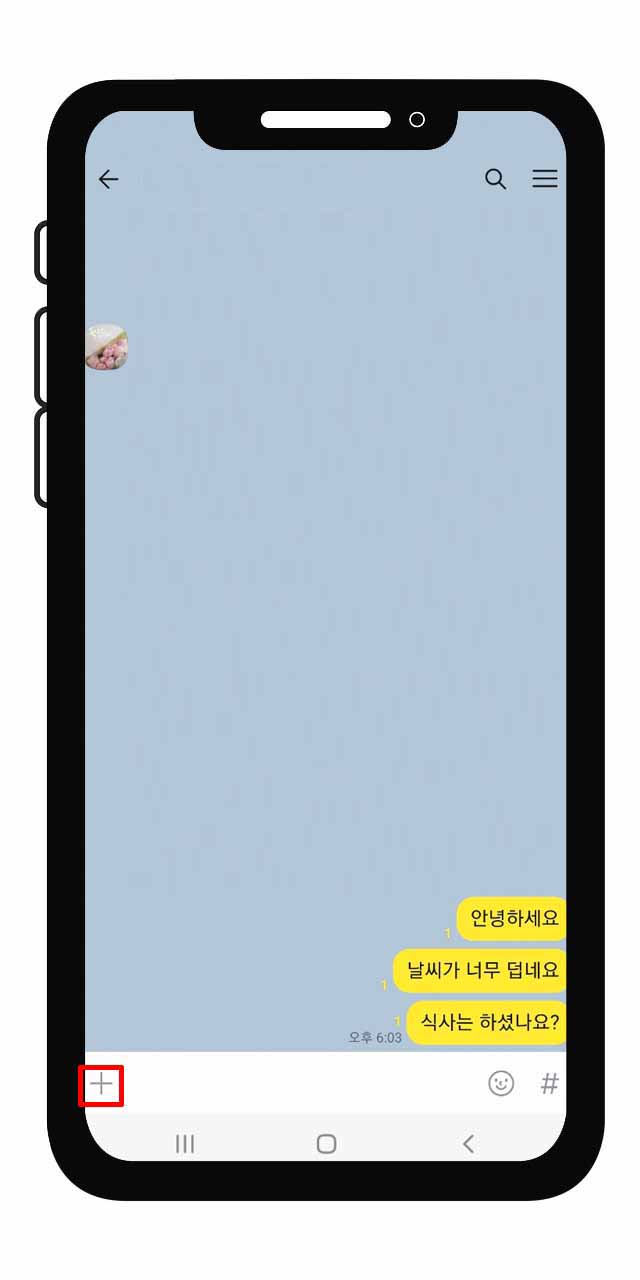

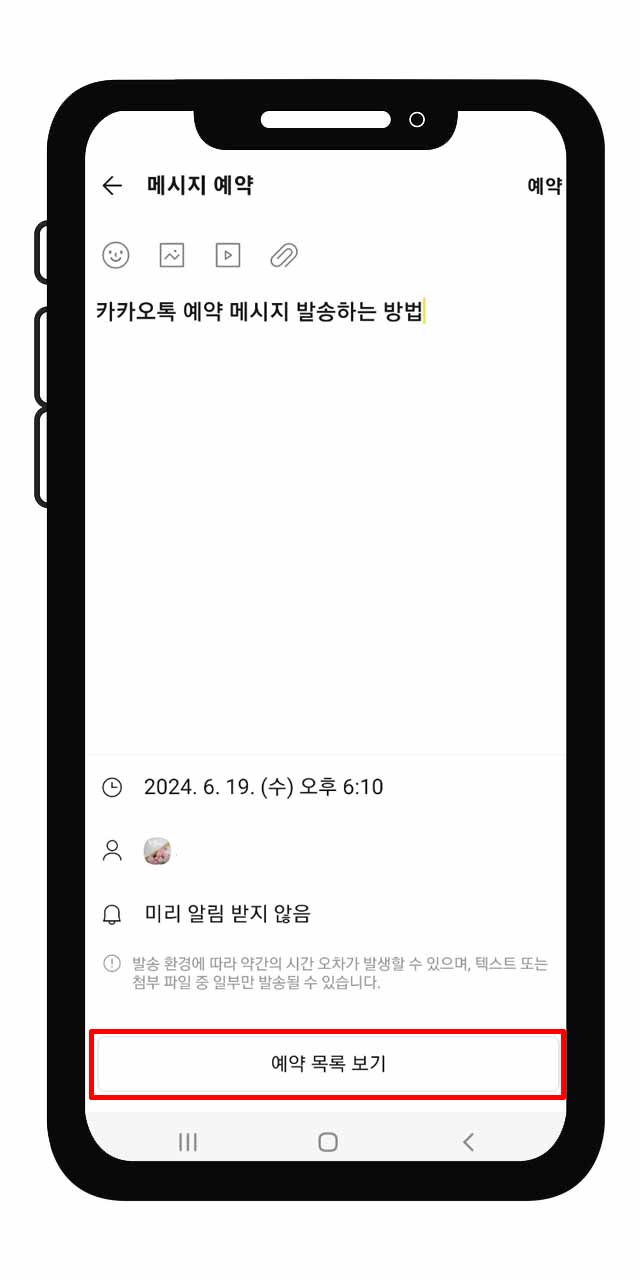
4. 대기 중 목록에 예약한 메시지 확인이 가능합니다. 메시지를 수정하거나 삭제할 경우 대기 중인 메시지를 눌러주세요.
5. 오른쪽 상단에 점 세 개 메뉴를 선택합니다.
6. "편집", "내용 복사", "삭제" 3개의 메뉴가 나옵니다.

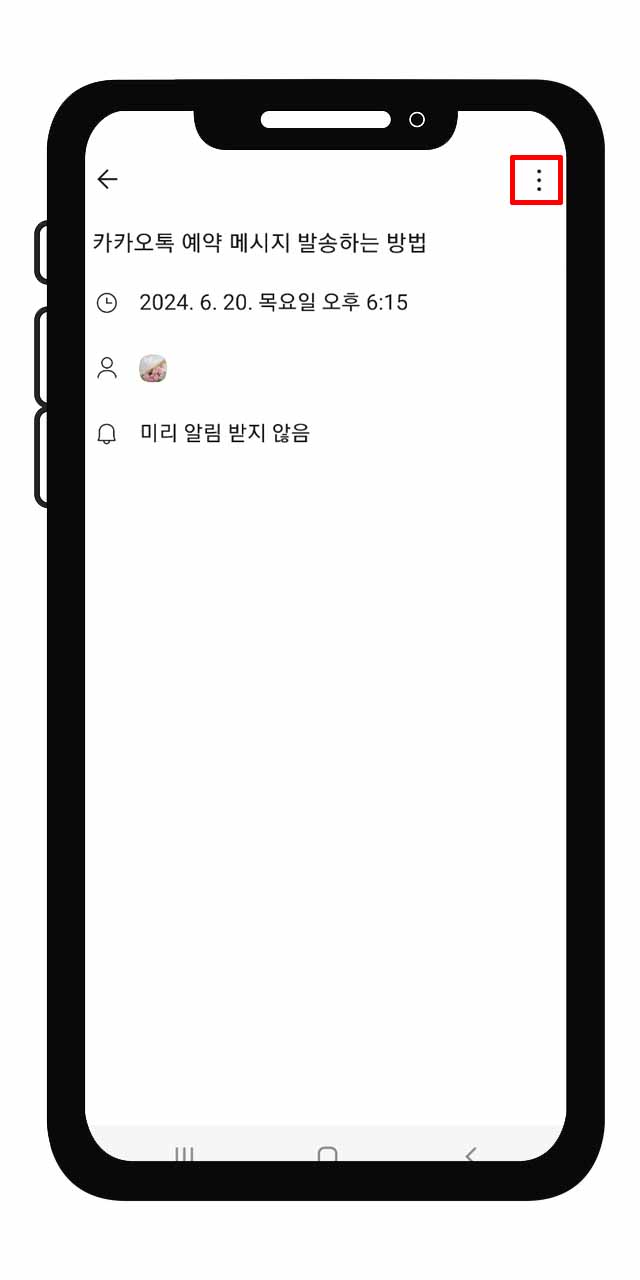
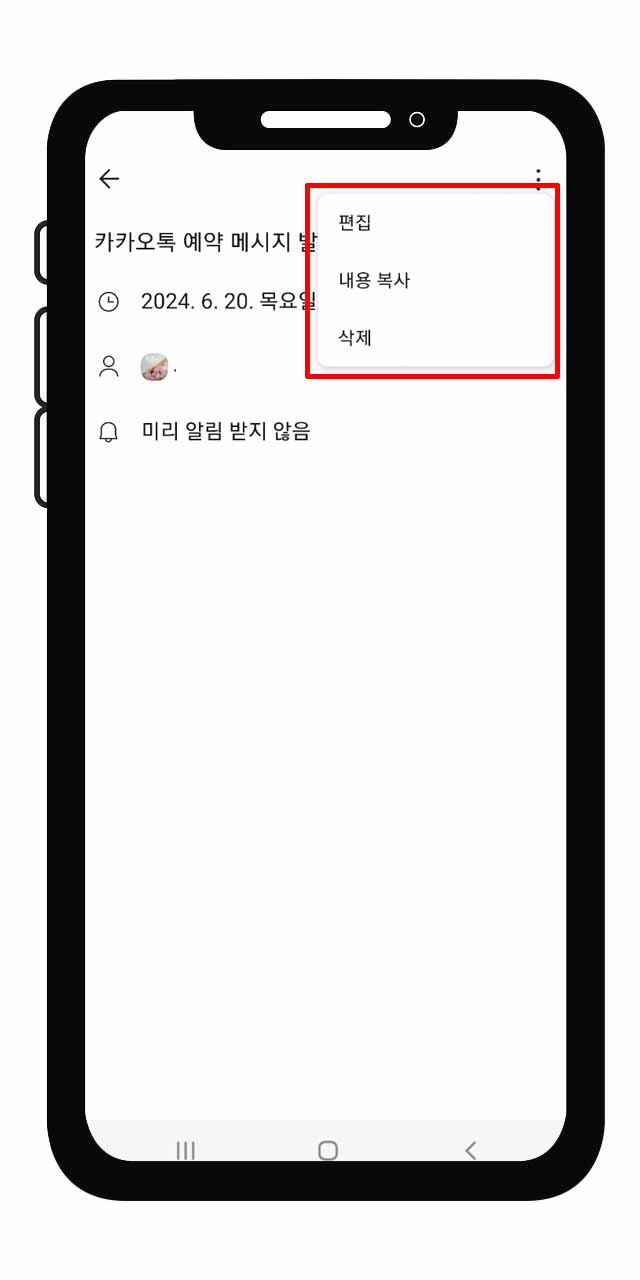
7. "편집"은 날짜, 시간을 변경하거나 내용을 수정할 때 사용합니다.
8. "내용 복사"는 예약 메시지의 내용을 복사해 다른 사람에게 보내거나 저장할 수 있습니다.
9. "삭제"를 선택하면 "예약 메시지 삭제" 확인창이 열리고 완전히 삭제하거나 삭제를 취소할 수 있습니다.
카톡 예약 메시지 기능은 어떻게 사용하냐에 따라 정말 필요한 기능이 될 수도 있고, 필요 없는 기능이 될 수도 있다고 생각합니다. 저처럼 깜박깜박하는 건망증이 있거나 대화가 아닌 공지 형식의 메시지를 주로 보내시는 분이라면 정말 쉽고 편하게 사용할 수 있는 기능인 듯합니다.
'생활정보' 카테고리의 다른 글
| 쉽고 간단하게 갤럭시 Z플립4 공장초기화 하는 방법 총정리 (0) | 2025.04.08 |
|---|---|
| 혼인관계증명서 인터넷 발급 방법, 쉽고 빠르게 따라 하기 (0) | 2024.08.15 |
| 우체국 택배 간편 사전접수 모바일로 하는 방법 및 할인 방문예약은? (0) | 2024.06.18 |
| 인스타그램 부계정 만드는 방법, 인스타 계정 쉽고 간단하게 1분만에 추가하기 (0) | 2024.06.05 |
| 카카오톡 알아두면 좋은 기능 멀티프로필 만들기 및 설정, 삭제하는 방법 (0) | 2024.04.19 |



